Obsah
Jaké boty jsou na zamykací obrazovce Samsung?
22 funkcí chytrých telefonů Samsung, které uživatelům usnadní život

Smartphony Samsung běží na silně upravené verzi Androidu – jmenuje se One UI. Každým rokem se v něm objevuje stále více nových funkcí.
Často jsem psal recenze na smartphony Samsung a používal je dlouhou dobu. Většina značkových „triků“ není příliš praktická, ale na některé z nich se mi podařilo zvyknout natolik, že je nepříjemné bez nich používat jiná zařízení.
V tomto materiálu jsem zdůraznil nejužitečnější a nejzajímavější funkce, které mohou být užitečné pro majitele smartphonů Samsung. Text vychází z mých zkušeností s Galaxy S23 a Galaxy A72. Prostudoval jsem si také oficiální materiály a recenze od uživatelů a kolegů recenzentů.
V současné době je One UI 6 považováno za aktuální verzi Chcete-li zkontrolovat, zda váš telefon tento systém podporuje, můžete se podívat na seznam na webu komunity Samsung. Ne všechny modely z předchozích let obdržely aktualizaci na tuto verzi, proto je u každé funkce v tomto článku uvedena nejstarší podporovaná verze firmwaru.
Okrajová postranní nabídka
Co je: menu pro rychlý přístup k aplikacím a nástrojům na jakékoli obrazovce
Kde je k dispozici: na zařízeních s One UI 2.0 a vyšším
Jak povolit a používat. Boční nabídku Edge lze vyvolat přejetím od levého nebo pravého okraje obrazovky. To je užitečné pro rychlé otevření kalendáře nebo kalkulačky, zavolání milované osobě, pořízení snímku obrazovky nebo spuštění několika aplikací v režimu rozdělené obrazovky.
Pokud se panel neotevře, můžete jej aktivovat takto:
- V nastavení najděte položku „Zobrazení“.
- Přejděte dolů na „Okrajový panel“.
- Vyberte typ panelu – až 10 kusů.
- Umístění značky, její barvu, velikost a průhlednost lze konfigurovat v položce „Marker“.

Samsung má Galaxy Store, svůj vlastní obchod s aplikacemi. Kromě osmi hlavních panelů si můžete stáhnout více než 50 dalších, z nichž některé jsou placené. Zde jsou typy panelů:
- aplikace: můžete vybrat až 22 zástupců pro rychlý přístup k programům;
- lidé: až 22 kontaktů pro rychlé hovory;
- snímky obrazovky: zkopírujte obdélníkovou nebo volnou část obrazovky, pořiďte dlouhý snímek obrazovky nebo animovaný GIF;
- rychlé akce: přidat událost do kalendáře, pořídit rychlý snímek obrazovky, spustit fotoaparát, vytvořit nový kontakt, přidat budík, napsat zprávu;
- nástroje: interaktivní kompas a pravítko;
- upomínky: vytvořte novou upomínku a otevřete seznam;
- Schránka: Ukládá až 40 nedávných snímků obrazovky a nahrávek. Vyrovnávací paměť se vymaže automaticky v průběhu času nebo stisknutím tlačítka;
- ovládací panel hlasitosti;
- kalkulačka.
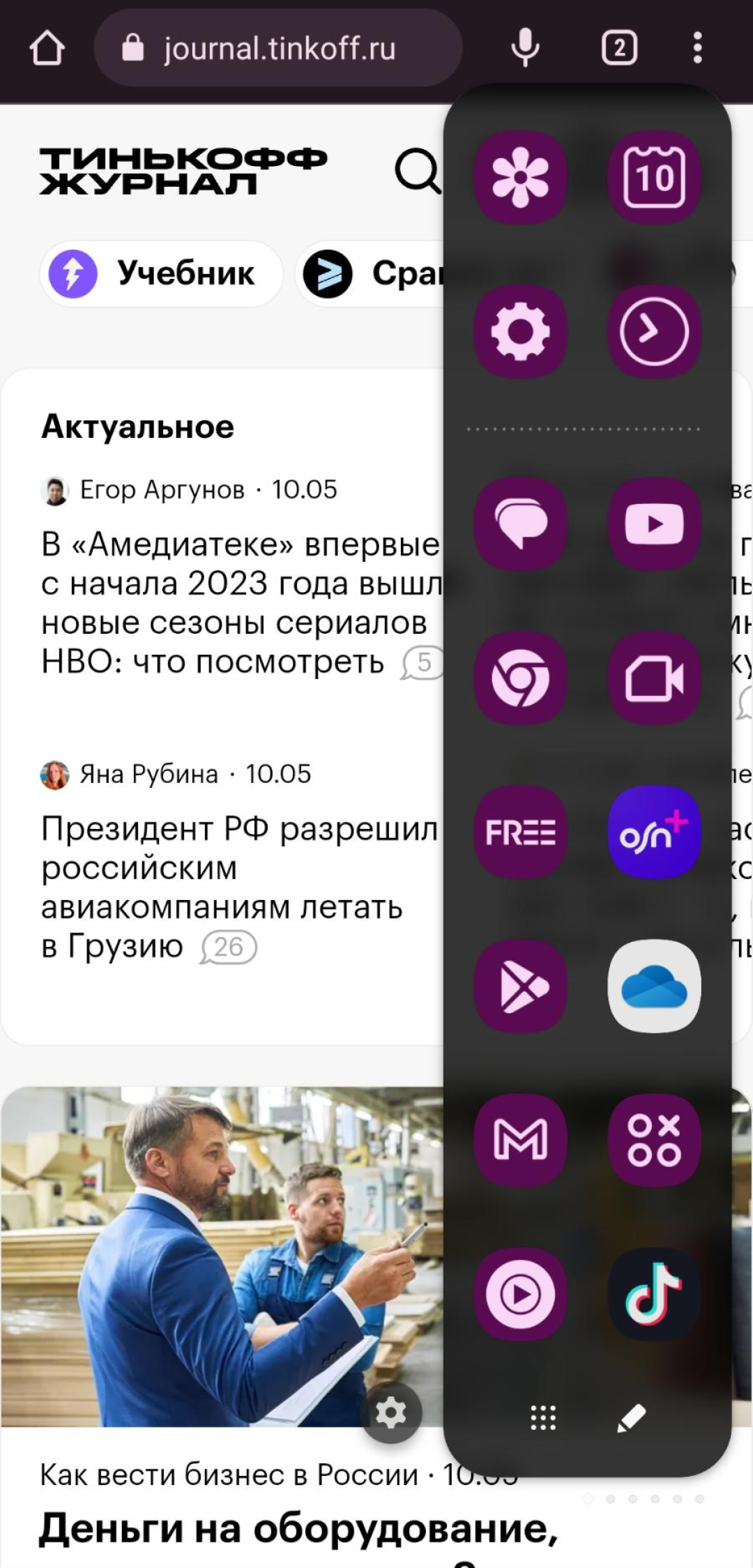
Takto vypadá dokončený panel Edge. Chcete-li vyvolat další panely, musíte na otevřeném přejet prstem doleva nebo doprava
Další Edge panely v obchodě. Nelze odfiltrovat placené a bezplatné.
Takto vypadá dokončený panel Edge. Chcete-li vyvolat další panely, musíte na otevřeném přejet prstem doleva nebo doprava
Gesta místo dotykových tlačítek
Co je: gesta, která nahrazují dotyková ovládací tlačítka
Kde je k dispozici: na zařízeních s One UI 1.0 a vyšším
Jak povolit a používat. Ve výchozím nastavení smartphony Samsung zobrazují tři tlačítka ve spodní části obrazovky: Zpět, Domů a Poslední, která zobrazují nedávno spuštěné aplikace. Aby nezabíraly místo, lze je nahradit gesty. Zde je návod, jak je povolit:
- V Nastavení najděte „Zobrazení“.
- Přejděte dolů na „Navigační lišta“.
- Vyberte typ Gesta přejetí.
- Otevřete Další možnosti.
- Vyberte si typ přejetí, který vám vyhovuje.
Pokud jste dříve používali iPhone nebo jiné smartphony se systémem Android, které podporují gesta, vyberte „Přejetí od spodního okraje obrazovky a bočních okrajů“. Seznam otevřených aplikací se v tomto případě vyvolá tahem s podržením ze spodní části obrazovky, pro výstup na plochu – tažením zdola bez držení, pro návrat zpět – tažením do strany zleva nebo pravý okraj displeje.
Pokud jste zvyklí na tlačítka, ale chcete vyzkoušet gesta, zvolte Přejetí ze spodní části obrazovky. Na některých telefonech je tento diagram skryt za tlačítkem „Další možnosti“. Zde zůstávají tři tlačítka na stejných místech ve spodní části obrazovky, ale nestisknou se, ale aktivují se přejetím od spodního okraje.
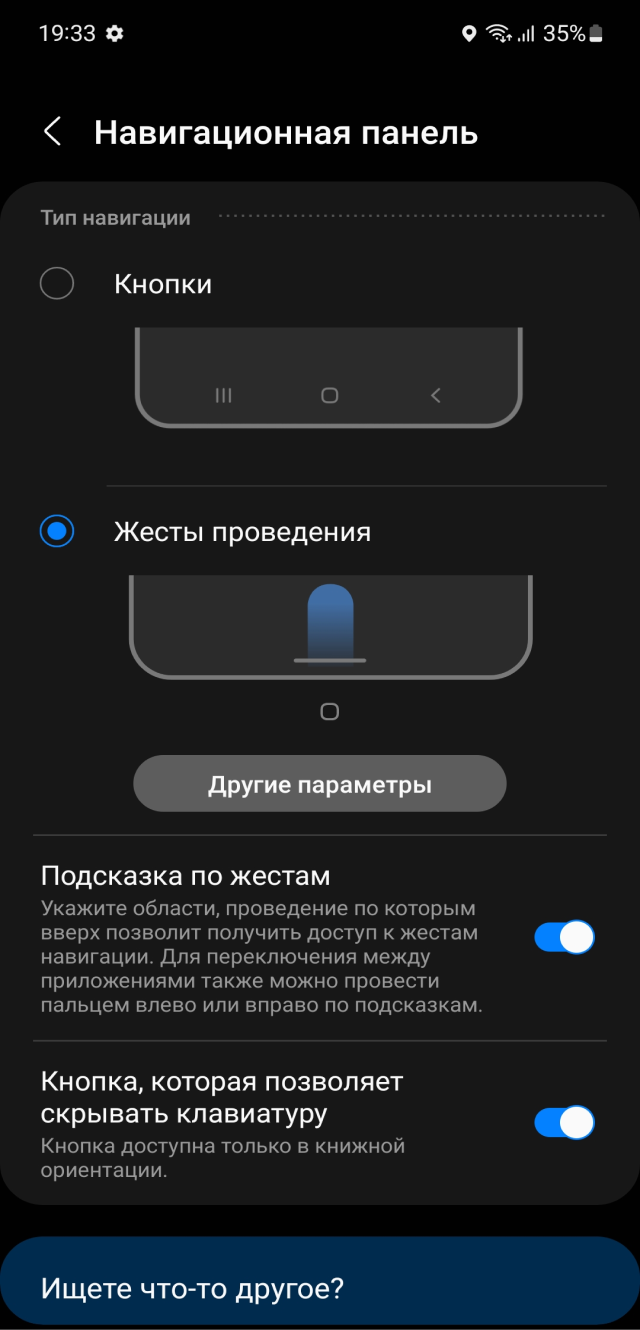
Přejetí zespodu a po stranách je vhodné použít na velkých telefonech, které se hůře drží jednou rukou
Alternativní gesta pomocí ovládání jednou rukou+
Co je: alternativní sada gest pro snadné používání telefonu jednou rukou
Kde je k dispozici: na zařízeních s One UI 1.0 a vyšším
Jak povolit a používat. Pokud vám dvě přednastavená schémata ovládání gesty nestačí, můžete si stáhnout oficiální program One Hand Operation+. Umožňuje vám provádět mnoho akcí jedním prstem, aniž byste museli zvedat telefon.
